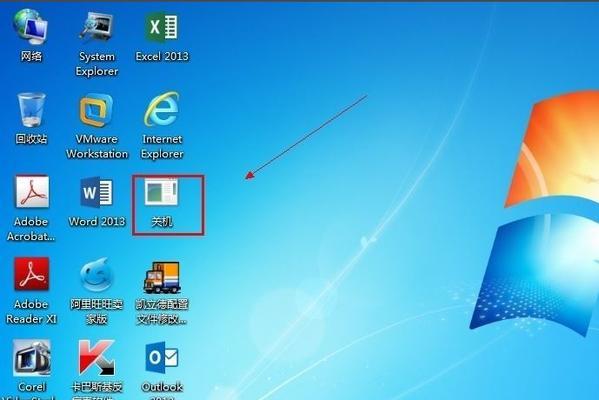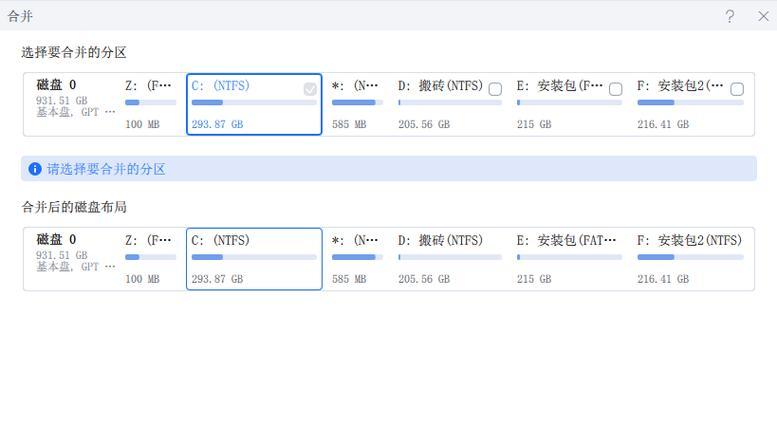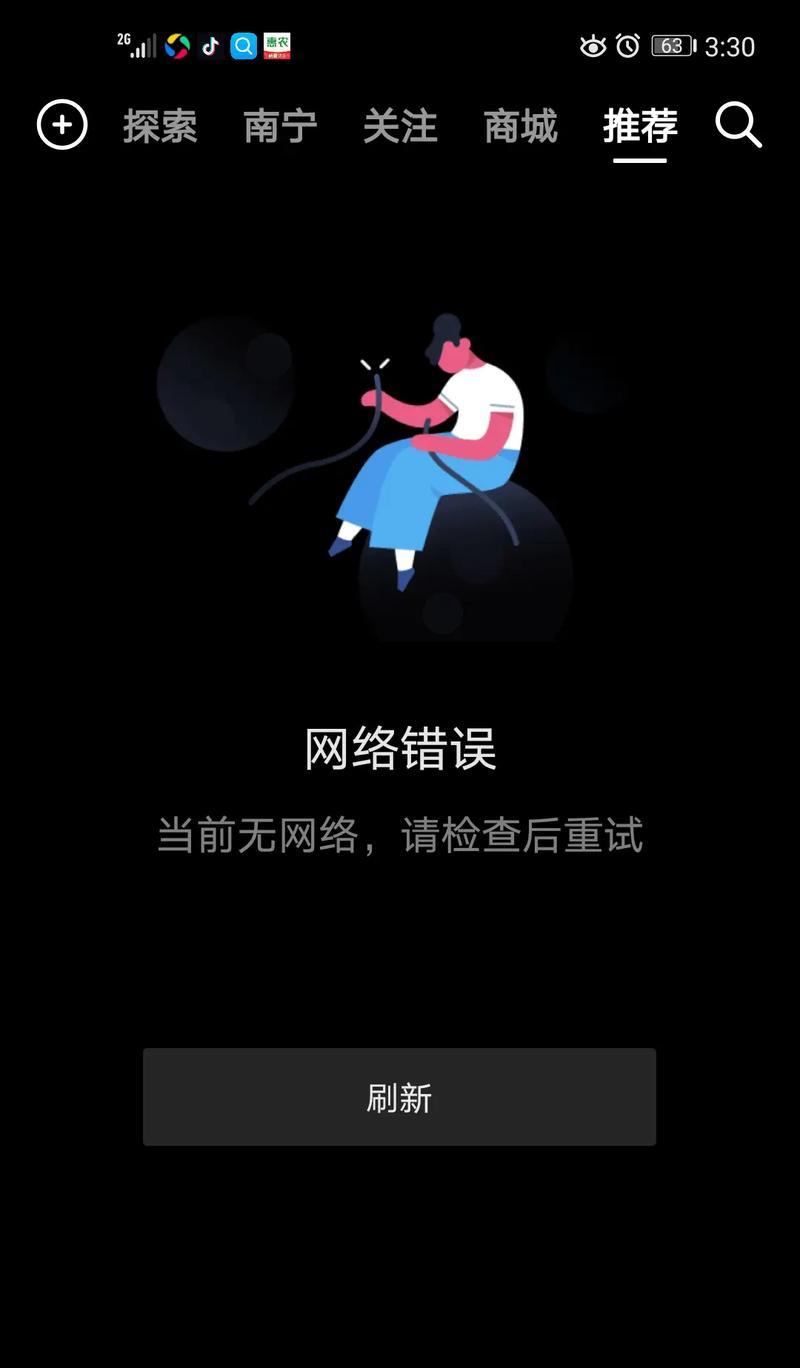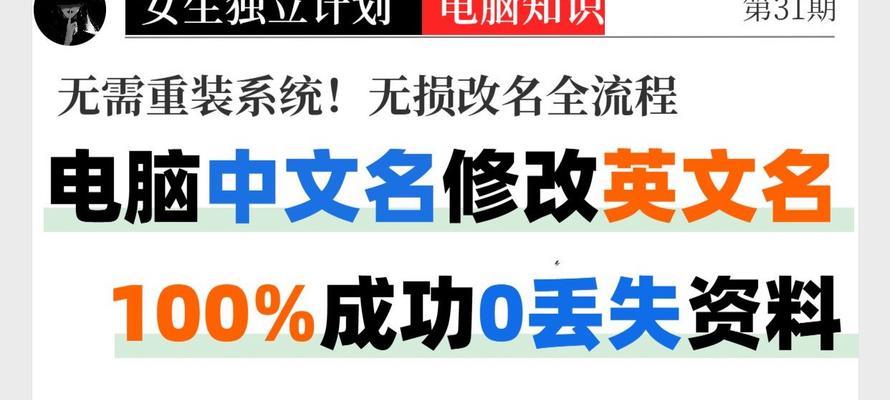在现代社会,计算机已经成为我们工作和生活中不可或缺的工具。然而,长时间使用计算机不仅会耗费大量电能,还会让我们身心疲惫。为了解决这个问题,我们可以通过使用Win7的计划任务功能,实现定时自动关机,从而节约能源、提高效率。本文将详细介绍如何利用Win7计划任务定时关机,并带来更好的使用体验。
设置Win7计划任务
通过点击“开始”菜单,选择“控制面板”,再选择“系统和安全”,点击“管理工具”中的“任务计划”即可进入计划任务的设置界面。
创建新任务
点击左侧“创建基本任务”选项,进入创建新任务的向导界面。根据个人需求,填写任务名称、描述等信息,并选择“每天”、“每周”或“每月”等触发方式。
选择触发器类型
在触发器选项中,选择“每天”并设置具体时间。如果想要每天的固定时间自动关机,可以选择“每天”选项,并设置具体时间。
选择操作类型
在操作选项中,选择“启动程序”,然后点击“浏览”按钮,找到系统目录下的“shutdown.exe”文件,并选择“下一步”。
添加参数
在“添加参数(可选)”的文本框中输入“/s/f”,这些参数将告诉系统在关机时强制关闭所有正在运行的程序。
设置完成
点击“完成”按钮后,Win7计划任务就设置成功了。接下来,只需按照设定的时间,系统会自动关机。
灵活运用
Win7计划任务的功能非常灵活多样,不仅可以设置每天的固定关机时间,还可以根据个人需求设置不同的触发方式和操作类型。
实现智能关机
通过设置Win7计划任务,还可以实现智能关机的效果。比如,根据电脑使用时间和剩余电量进行调整,避免因长时间使用导致电量不足而关机失败。
省电与环保
利用Win7计划任务定时关机,可以有效地节约能源,减少碳排放,为环保事业做出贡献。
提高效率
每天固定时间自动关机,可以帮助我们建立良好的时间管理习惯,提高工作和学习效率。
防止忘记关机
Win7计划任务可以帮助我们避免因疏忽忘记关机而浪费电能的情况发生,提醒我们及时关闭电脑。
保护计算机硬件
长时间不间断使用计算机会导致硬件的过热,通过定时关机可以有效地保护计算机硬件,延长其使用寿命。
节省电费开支
通过定时关机可以减少每天的用电时间,从而节省电费开支,实现经济效益。
自动化管理
通过利用Win7计划任务定时关机,我们可以实现对电脑的自动化管理,节省了手动操作的时间和精力。
通过使用Win7计划任务,我们可以灵活设置定时关机,实现智能化、自动化的电脑管理。这不仅为我们提供了更好的使用体验,同时也节约了能源、提高了效率。让我们一起行动起来,利用Win7计划任务定时关机,为环保事业贡献一份力量。